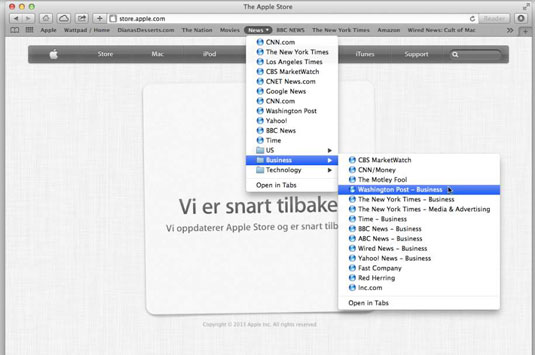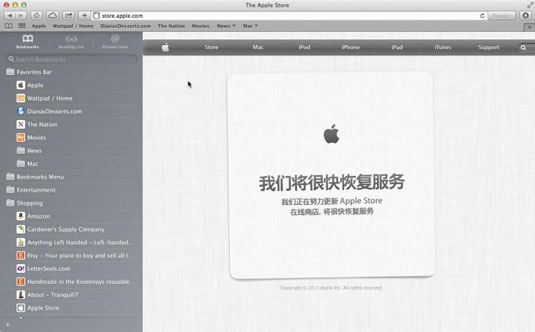Safari v svojem Macu lahko uporabljate samo za brskanje po novih spletnih mestih in branje člankov v trenutku, ko jih najdete, vendar to ne izkorišča vsega, kar lahko stori Safari, da vam pomaga upravljati svojo avanturo brskanja po spletu – ne imenuje se Safari za nič. !
Tukaj je opisano, kako uporabite funkcije Safari, ki organizirajo priljubljena spletna mesta, ki jih želite ponovno obiskati, upravljate članke, ki jih želite prebrati pozneje, in navajajo povezave do člankov, ki so jih vaši prijatelji objavili na spletnih mestih družbenih medijev, ki jih uporabljate – in sicer zaznamki, seznam za branje in skupna raba Povezave. Do vseh treh dostopate iz stranske vrstice, ki se odpre, ko kliknete gumb stranske vrstice (odprta knjiga) ali izberete Pogled→ Pokaži stransko vrstico.
Če želite podokno stranske vrstice razširiti ali ožjiti, premaknite kazalec na desni rob stranske vrstice, dokler ne postane navpična črta s puščico na eni ali obeh straneh, nato kliknite in povlecite.
Zaznamki so povezave do spletnih mest, kot so priljubljene novice ali referenčni vir. Kliknite zaznamek in Safari se odpre na spletno stran z zaznamki. Še več, zaznamki vam omogočajo združevanje podobnih spletnih mest, kot so spletna mesta z novicami, spletna mesta za recenzije knjig, spletna mesta s pripomočki ali spletna mesta, povezana z enim projektom, na katerem delate, v mape.
Vrstica priljubljenih, kot je prikazano tukaj, vam omogoča hiter dostop do spletnih mest, ki jih najpogosteje obiščete.
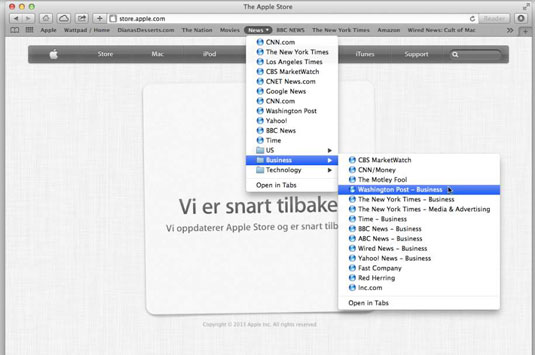
Vrstica s priljubljenimi prikazuje gumbe in mape s hitrimi povezavami za zaznamke.
Uporabite vrstico Priljubljene za dostop do priljubljenih ali pogosto obiskanih spletnih mest z enim klikom. V vrstico s priljubljenimi lahko postavite poljubno število zaznamkov in map, vendar boste videli samo številko, ki ustreza širini okna Safari; morate klikniti puščice na desnem koncu vrstice s priljubljenimi, da odprete meni, ki prikazuje zaznamke, ki ne ustrezajo.
Težavo lahko rešite tako, da mape postavite v vrstico Priljubljene. Meni Zaznamki in stranska vrstica, kot je prikazano na tej sliki, prikazujeta vse vaše zaznamke in mape.
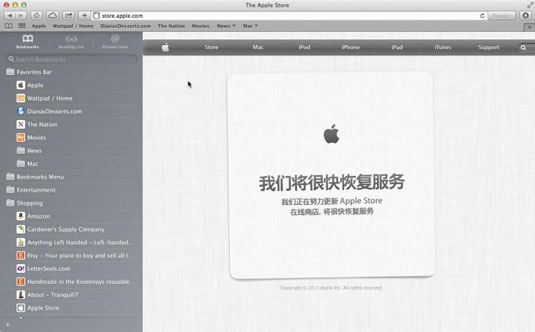
Stranska vrstica prikazuje vaše zaznamke in mape.
Kliknite gumb stranske vrstice ali izberite Pogled→ Pokaži stransko vrstico in nato kliknite zavihek Zaznamki. Razdelek Zaznamki v stranski vrstici prikazuje vrstico s priljubljenimi in mapo menija z zaznamki, ki sta fiksni na prvem in dveh mestih seznama zaznamkov.
Če kliknete mapo, se prikažejo zaznamki v njej ali jih strnejo, če je že odprta. Kliknite zaznamek, da odprete to spletno stran.
Zaznamki se obnašajo enako, ne glede na to, ali so prikazani v stranski vrstici, v meniju Zaznamki ali v vrstici Priljubljene. Preprosto kliknite zaznamek in odpre se povezana spletna stran. Kliknite in povlecite, da odprete zaznamek v meniju Zaznamki ali mapo v vrstici Priljubljene.